Il est facile de télécharger et d'installer la plupart des applications mobiles. Après avoir installé votre application préférée sur votre iPhone 12/11/XR/XS/8/7/6, vous vous attendez certainement à ce qu'elle fonctionne comme prévu. Cependant, ce n'est pas toujours le cas, et certaines applications se bloquent ou se figent de manière inattendue. Le nouvel iOS 13 est là, et nous voulons tous goûter à l'expérience qui accompagne les nouvelles mises à jour logicielles.
Il est courant que iOS 13 les applications s'arrêtent inopinément. Lorsqu'un tel problème se produit, il existe des solutions très simples que vous pouvez appliquer pour que vos applications iOS 13 fonctionnent à nouveau normalement. Nous avons recherché les raisons pour lesquelles les applications quittant l'iPhone/iPad pour iOS 13 s'effondrent soudainement et les moyens simples de résoudre ces problèmes.
Comment résoudre les problèmes de gel des applications sous iOS 13
Vous êtes en train d'envoyer un SMS à cette personne spéciale avec laquelle vous avez toujours voulu sortir. Votre application de messagerie cesse de répondre de manière inattendue, ce qui peut être une situation très embarrassante. Nous sommes tous passés par là, du moins certains d'entre nous. Vous trouverez ci-dessous quelques moyens simples mais efficaces de résoudre le problème de l'arrêt soudain des applications sous iOS 13.
1. Forcer l'application à se fermer
Une application peut cesser de fonctionner pour diverses raisons. Si cela se produit, il suffit de forcer la fermeture de l'application pour permettre à l'application de redémarrer et de fonctionner à nouveau normalement. Suivez les étapes ci-dessous pour forcer la fermeture de l'application.
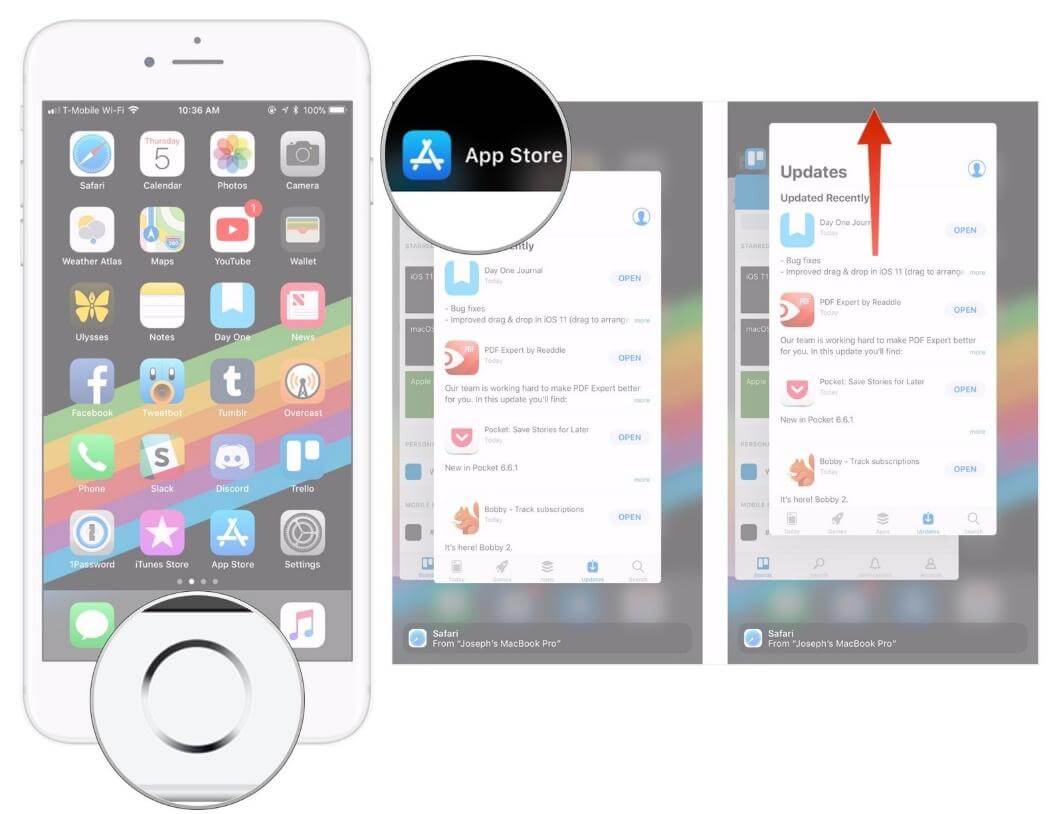
- Double-tapez sur le bouton d'accueil
- Prévisualisez l'application qui a été utilisée récemment
- Sélectionnez l'application qui vous pose problème
- Faites défiler vers le haut pour le fermer
- Relancez l'application et voyez si elle fonctionne correctement.
2. Redémarrage forcé de votre appareil iOS
Lorsque les applications IOS 13 se figent de manière inattendue, il peut être difficile de naviguer dans votre téléphone ou d'accéder à d'autres applications sur votre téléphone. Si cela se produit, le seul moyen de faire fonctionner correctement votre iPhone est de le forcer à redémarrer.
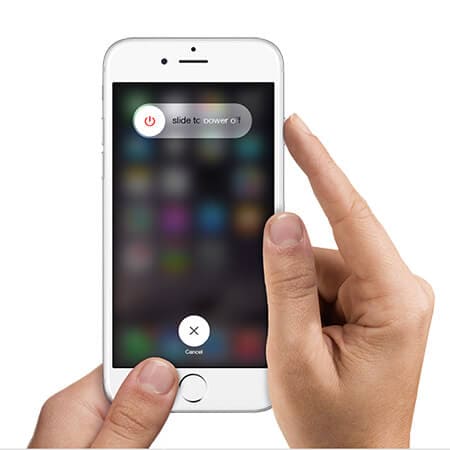
Appuyer fortement sur le bouton Volume fort
Étape 1 - Appuyez sur le bouton de réduction du volume tout en maintenant le bouton d'augmentation du volume.
Étape 2 - Appuyez sur le bouton d'alimentation de votre appareil et maintenez-le enfoncé jusqu'à ce que vous voyiez le logo Apple.
Étape 3 - Certains appareils IOS peuvent afficher une flèche, faites défiler dans la direction indiquée par la flèche, ce qui éteindra votre appareil.
Étape 4 - Attendez quelques secondes avant de redémarrer votre téléphone.
Étape 5- Alternativement, vous pouvez essayer d'appuyer simultanément sur le bouton d'alimentation et le bouton d'accueil jusqu'à ce que le logo Apple apparaisse.
Étape 6 - Redémarrez votre appareil et observez si le problème a été résolu
Mettre à jour le logiciel de votre iPhone/iPad
iOS 13 Apps quittées de manière attendue est un problème commun rencontré par de nombreux utilisateurs d'Apple. Si vous utilisez un ancien logiciel tel qu'iOS 8 ou inférieur, vous pouvez vous attendre à ce que les nouvelles applications se figent soudainement. Essayez de mettre à jour votre logiciel pour éviter ces situations embarrassantes. Si vous utilisez déjà IOS 13 et que vous rencontrez toujours le problème, essayez à nouveau de mettre à jour le logiciel. Il existe plusieurs méthodes de mise à jour vers un nouveau logiciel. Ces méthodes sont soit sans fil, soit manuelles, soit automatiques.
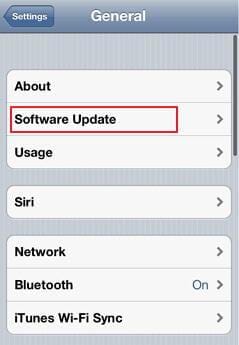
Mise à jour sur le sans fil
Assurez-vous que vous disposez d'une alimentation électrique suffisante, puis connectez votre appareil à Internet
Étape 1 - Allez dans les paramètres > Général > Mise à jour du logiciel
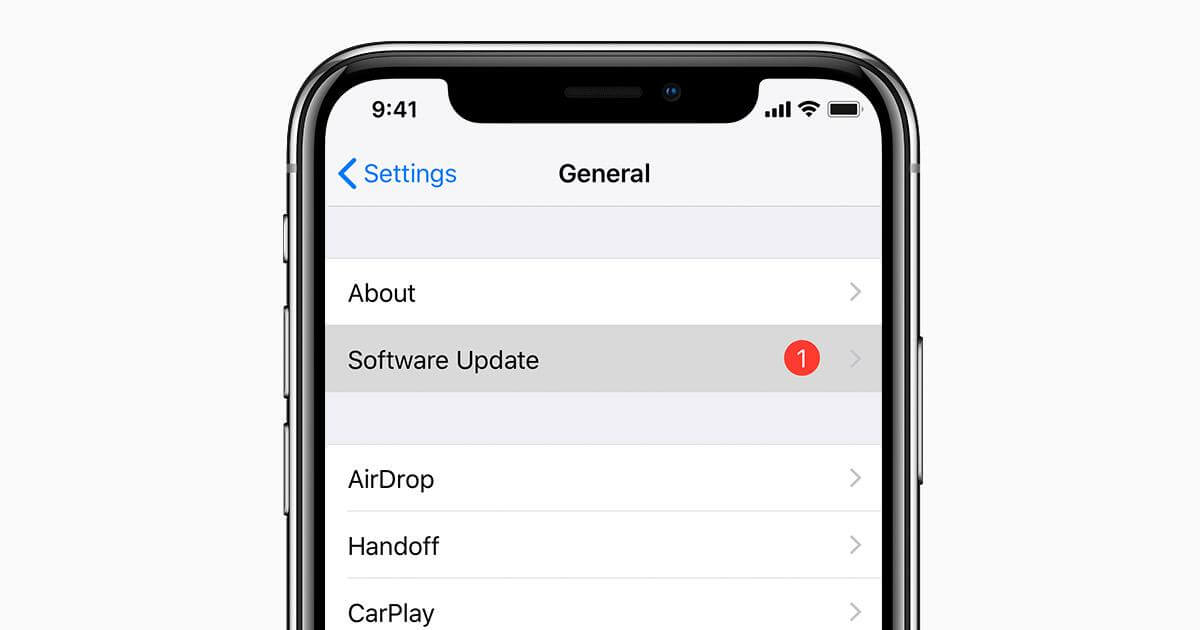
Étape 2 - Cliquez sur Télécharger et installer
Étape 3 - Cliquez sur Mettre à jour maintenant > Installer
Étape 4- Entrez le mot de passe requis.
Mises à jour automatiques
Le nouvel iOS13 permet à votre appareil de mettre à jour le logiciel automatiquement. Vous devez aller dans les paramètres et configurer l'appareil pour qu'il mette automatiquement à jour son logiciel. Tout comme le processus ci-dessus, allez dans les paramètres, puis cliquez sur "Général", sélectionnez "Mise à jour du logiciel", puis choisissez "Mise à jour automatique". Votre appareil sera alors automatiquement mis à jour vers le nouveau logiciel.
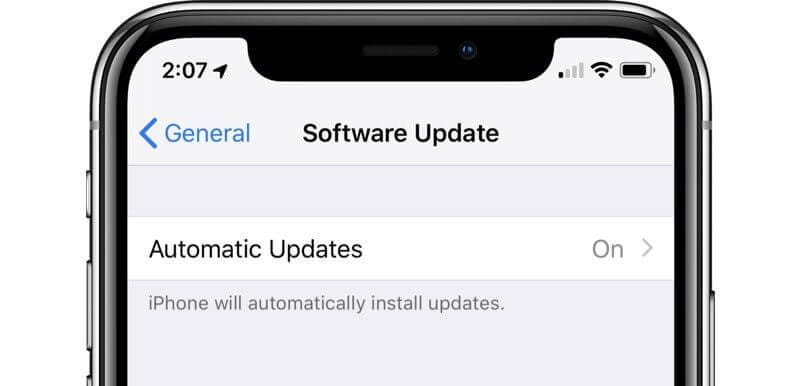
Créez suffisamment d'espace de stockage sur votre téléphone
Certaines applications s'arrêtent sur l'iPad pour iOS 13 en raison d'un espace mémoire insuffisant. D'autre part, d'autres appareils iOS peuvent cesser de fonctionner correctement en raison d'un espace de stockage insuffisant. Vous pouvez créer de l'espace en supprimant les vidéos, musiques, jeux ou autres applications mobiles inutiles.
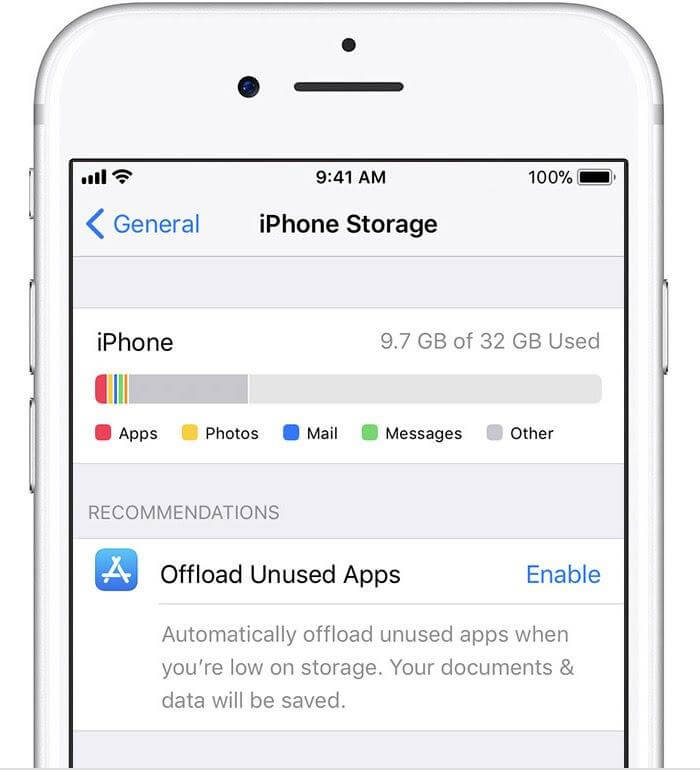
Étape 1 - Allez dans les paramètres > Général > Stockage de l'iPhone
Étape 2 - Vérifiez les applications qui ne sont pas nécessaires mais qui consomment beaucoup d'espace et désinstallez-les ou supprimez-les définitivement.
Réinitialiser l'appareil iOS aux paramètres d'usine
Avant de procéder à ce processus, assurez-vous d'avoir une sauvegarde des données de vos appareils. C'est conseillé car les réglages d'usine supprimeront définitivement toutes les données de votre iPhone ou iPad. Des informations importantes telles que vos contacts, vos images ou vos vidéos peuvent être effacées, et vous pourriez ne jamais les récupérer. Pour restaurer les réglages d'usine.
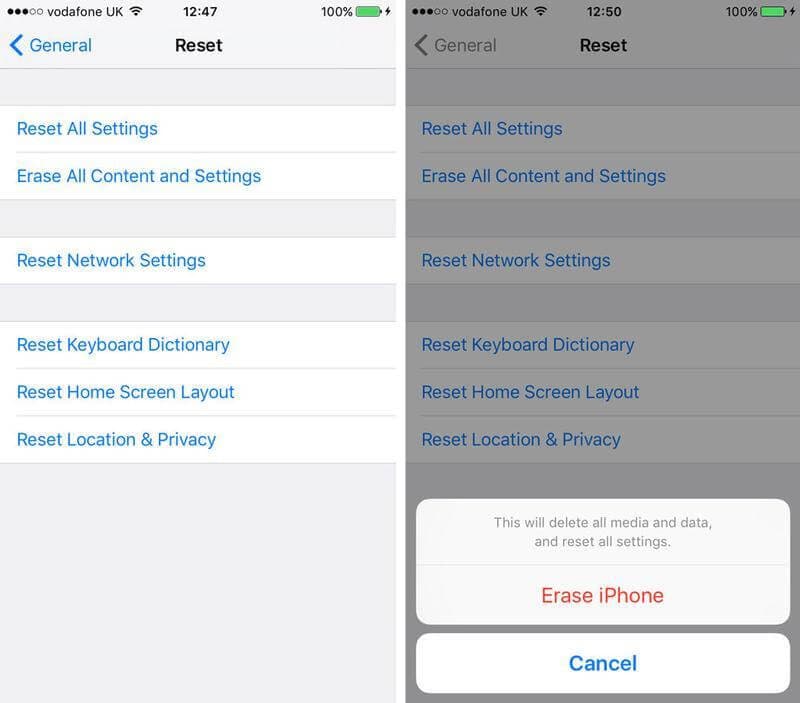
Étape 1 - Allez dans les Paramètres, puis cliquez sur Général, sélectionnez "Réinitialiser", puis choisissez "Effacer tout le contenu et les paramètres".
Étape 2 - Insérez le code d'accès Apple, puis sélectionnez "Effacer l'iPhone".
Mettez à jour l'application de gel
Si c'est une seule application qui vous pose des problèmes en gelant constamment, mettez-la simplement à jour. Rendez-vous dans la boutique d'applications concernée, recherchez votre application, puis cliquez sur "Mises à jour". Téléchargez et installez les mises à jour, puis vérifiez sur votre appareil si l'application fonctionne comme elle le devrait.
Meilleur éditeur de PDF mobile pour iOS 13
PDFelement pour iOS est particulièrement utile à tout individu, qu'il s'agisse d'une petite ou d'une grande entreprise ou d'un commerce du monde entier. Que vous soyez un étudiant faisant des devoirs ou un employé facturant un client, vous pouvez être sûr que PDFelement donnera les résultats les plus souhaitables. Travailler avec de nombreuses personnes sur un seul document peut parfois être frustrant en ce qui concerne le format du document. Avec PDFelement, vous n'aurez jamais un tel souci. Plusieurs personnes peuvent appliquer différents formats à un document, et PDFelement veillera à ce que le formatage source soit maintenu.
 100% sécurité garantie
100% sécurité garantie 
Avantages de PDFelement
Simplicité d'intégration de plusieurs éléments non textuels.
PDFelement permet de générer plus facilement des fichiers visuellement attrayants, faciles à lire et agréables à l'œil. Cela peut être intéressant pour les agences de marketing et autres entreprises.
Signatures numériques
Vous n'avez pas à vous soucier du fait que le client est à la réception et attend l'approbation du directeur, alors que ce dernier est en vacances. PDFelement vous permet de signer facilement des contrats et autres approbations nécessitant des signatures.
Technologie OCR impeccable pour la numérisation, la recherche et la sélection de fichiers pdf.
Éditeur de paragraphes exemplaire
PDFelement possède l'un des éditeurs de paragraphes les plus exemplaires qui vous font gagner beaucoup de temps dans l'édition de texte. Corrigez les fautes d'orthographe et les erreurs de grammaire pendant vos déplacements.
Éditeur PDF collaboratif iOS et de bureau
Lorsque vous travaillez avec différents gadgets en même temps, il est important d'utiliser un logiciel qui soit compatible avec tous ces gadgets. PDFelement pour Mac est un système de gestion de documents de bureau qui peut également être utile pour votre appareil iOS. Si PDFelement pour iOS est bon pour votre appareil portable, PDFelement pour Mac est meilleur pour votre ordinateur de bureau et tout aussi bon pour votre iPhone et votre iPad.
 100% sécurité garantie
100% sécurité garantie  100% sécurité garantie
100% sécurité garantie  100% sécurité garantie
100% sécurité garantie 
Aperçu de PDFelement pour Mac
Éditeur automatique de paragraphes
Cette fonction vous permet d'éditer facilement et d'apporter les modifications souhaitées à vos fichiers pdf.
Outils d'OCR avancés
La technologie OCR utilisée par ce logiciel génère des résultats souhaitables et rend la recherche et la sélection de fichiers pdf plus rapides. Vous pouvez également utiliser cette fonction pour numériser des images et d'autres fichiers.
Fusion et division faciles des fichiers PDF
Travailler avec des fichiers volumineux peut parfois être compliqué. PDFelement pour Mac a rendu un tel processus facile avec des outils de fusion et de division de fichiers.
Des services d'assistance clientèle fiables pendant et après l'installation.
Lequel des deux peut le mieux vous aider - iOS ou éditeur de PDF de bureau ?
| Caractéristiques du produit | PDFelement pour iOS | PDFelement pour Mac |
| Modifier les fichiers PDF | ||
| Convertir des fichiers PDF | ||
| Annotations et commentaires | ||
| Créer des fichiers PDF | ||
| Ajouter des signets | ||
| Recherche | ||
| Remplacer | ||
| Ajout de filigranes, d'arrière-plans, d'en-têtes et de pieds de page | ||
| Accès à des centaines de modèles PDF | ||
| Ajout de l'étiquetage des pages | ||
| Boîtes de page ajustables |
 100% sécurité garantie
100% sécurité garantie






Clara Durand
chief Éditeur